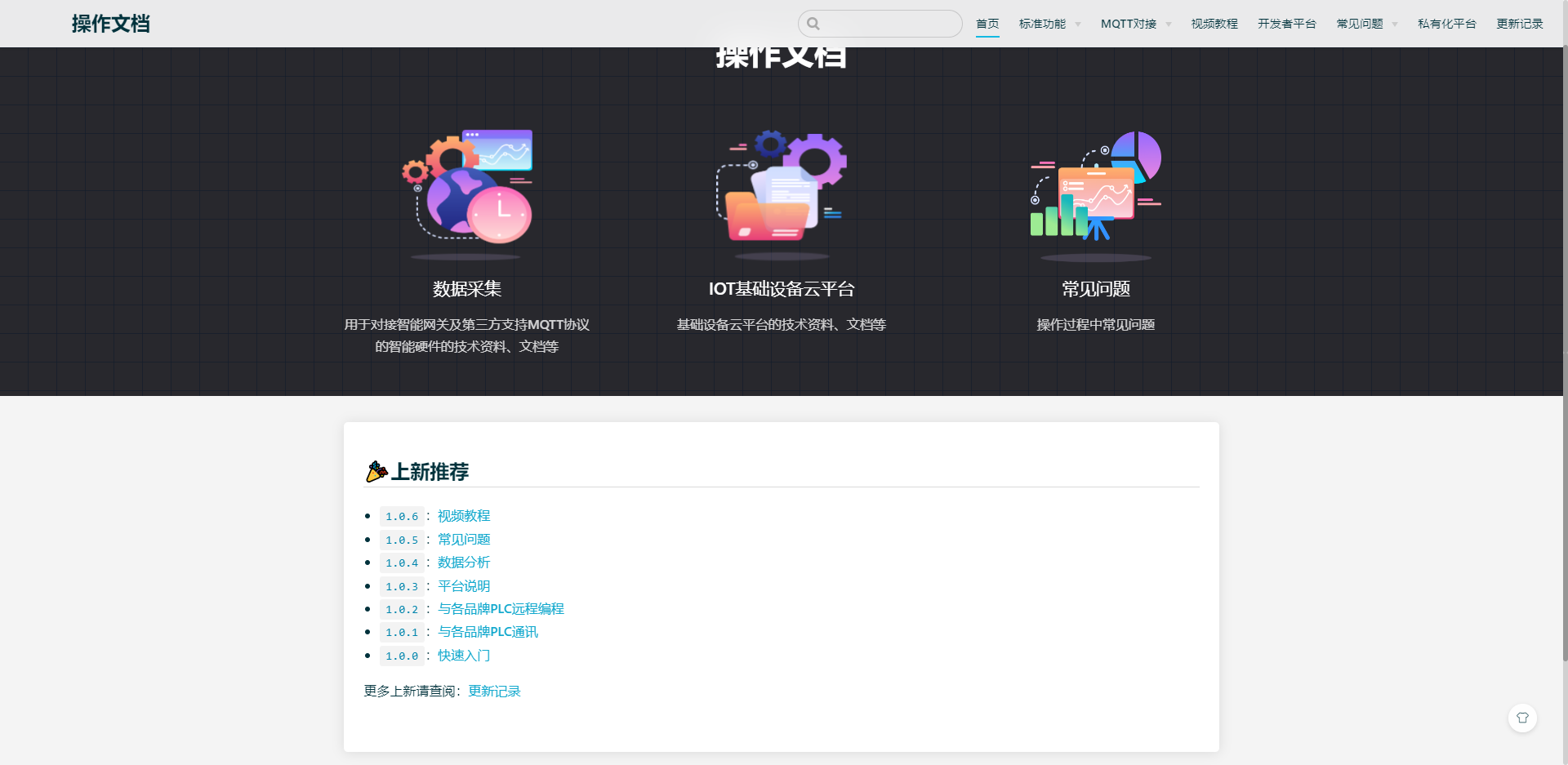应用中心
应用中心
# 应用中心
应用中心包含了平台的扩展功能,详见下图
专家系统
模板管理
数据交换
第三方设备
基础数据
操作日志
帮助文档

# 专家系统
记录设备检修经验库,记录对应领域专家人员信息,支持手机端查阅
# 专家信息库
可以记录、修改、删除不同领域的专家人员信息
1、添加专家信息
点击新增,输入专家的名称、部门、职务、领域、联系方式等信息

部门、职务、领域等可以选择之前已经添加过的,也可以点击其他进行添加新的部门、职务、领域。新增的内容也会记录,便于下次直接选择
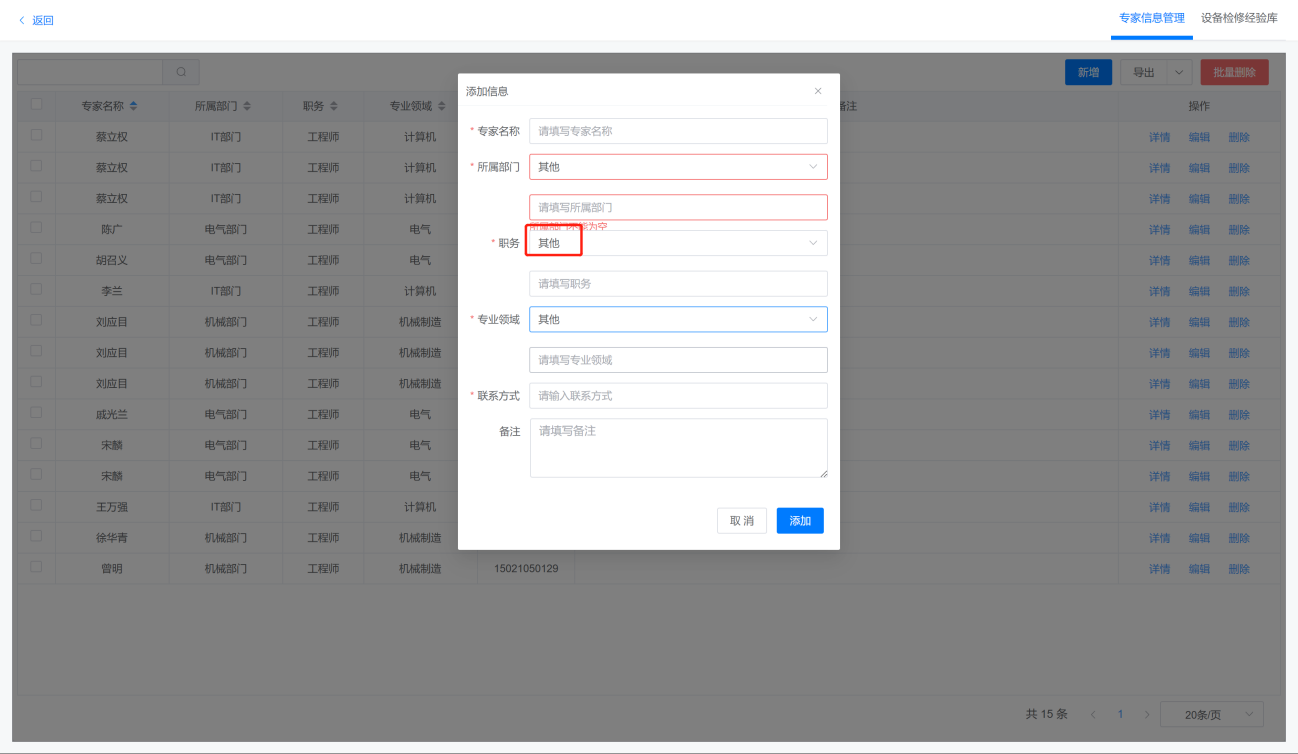
2、修改专家信息
当专家信息出现变动的时候,选择对应的专家人员,点击编辑即可进行修改

3、删除专家信息
选择对应的专家信息,然后进行删除
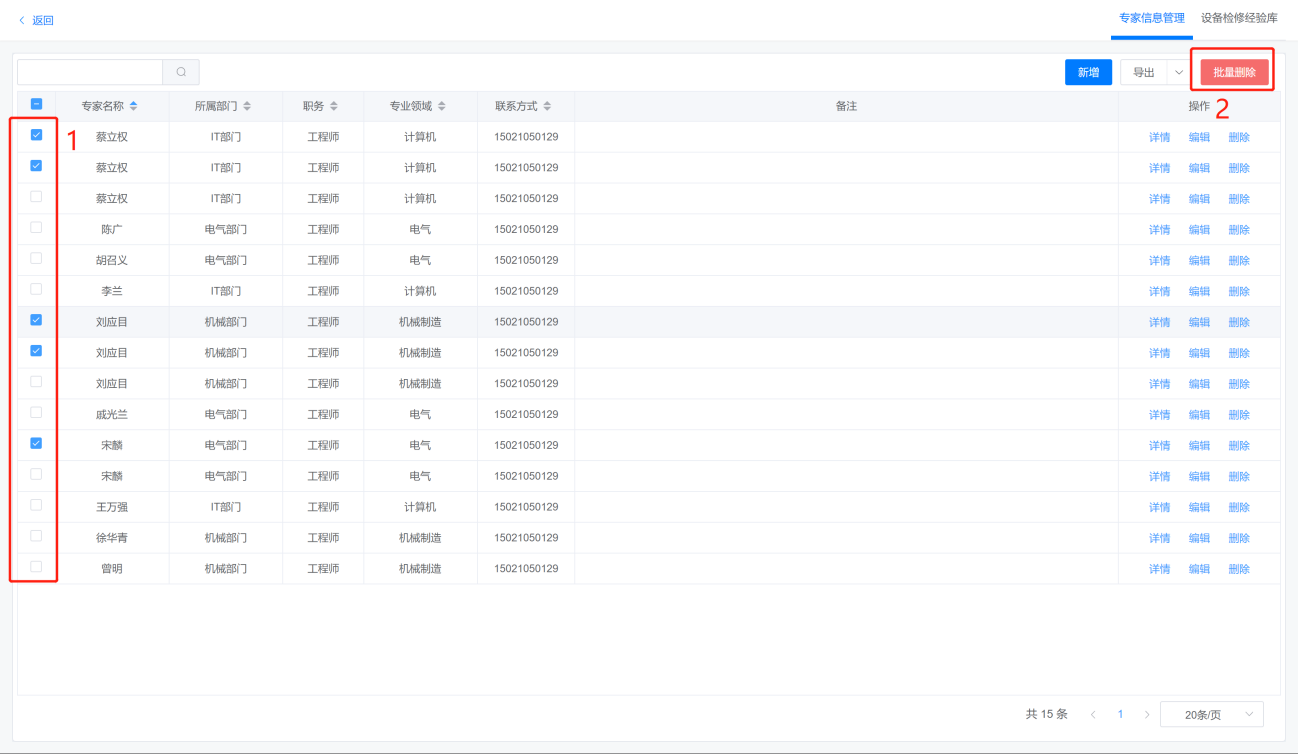
4、批量添加专家人员信息
可以将专家人员信息以表格的形式进行批量的添加

# 设备检修经验库
可以集中记录设备的维修记录,总结经验。方便后来人员去查看、翻阅、借鉴
1、添加记录
按照实际情况去添加方案名称、设备型号、设备品牌、问题描述、解决方案

优先显示之前添加过的设备型号、品牌,选择其他就是添加新的设备型号、品牌
2、修改信息
可以修改原有的设备检修经验信息

3、删除信息
选择不需要的信息内容进行删除

4、批量添加设备维修经验
以表格的形式进行批量的添加设备设备维修经验

# 模板管理
将某个调试好的项目设备为模板,该模板会复制该项目的组态、数据源、报警、报表等功能,新建项目可以引用该模板,最终可以实现批量创建、批量修改
# 模板创建
点击新增,选择作为模板的项目,输入模板名称

# 删除、修改名称、复制模板

# 模板项目的修改
1.组态修改
组态修改,引用模板的项目组态也同步修改。
2.报表修改
组态修改,引用模板的项目报表也同步修改。
3.模板变量文件修改
(1)BOX配置工具下载下来直接修改,修改之后,上传至云端。
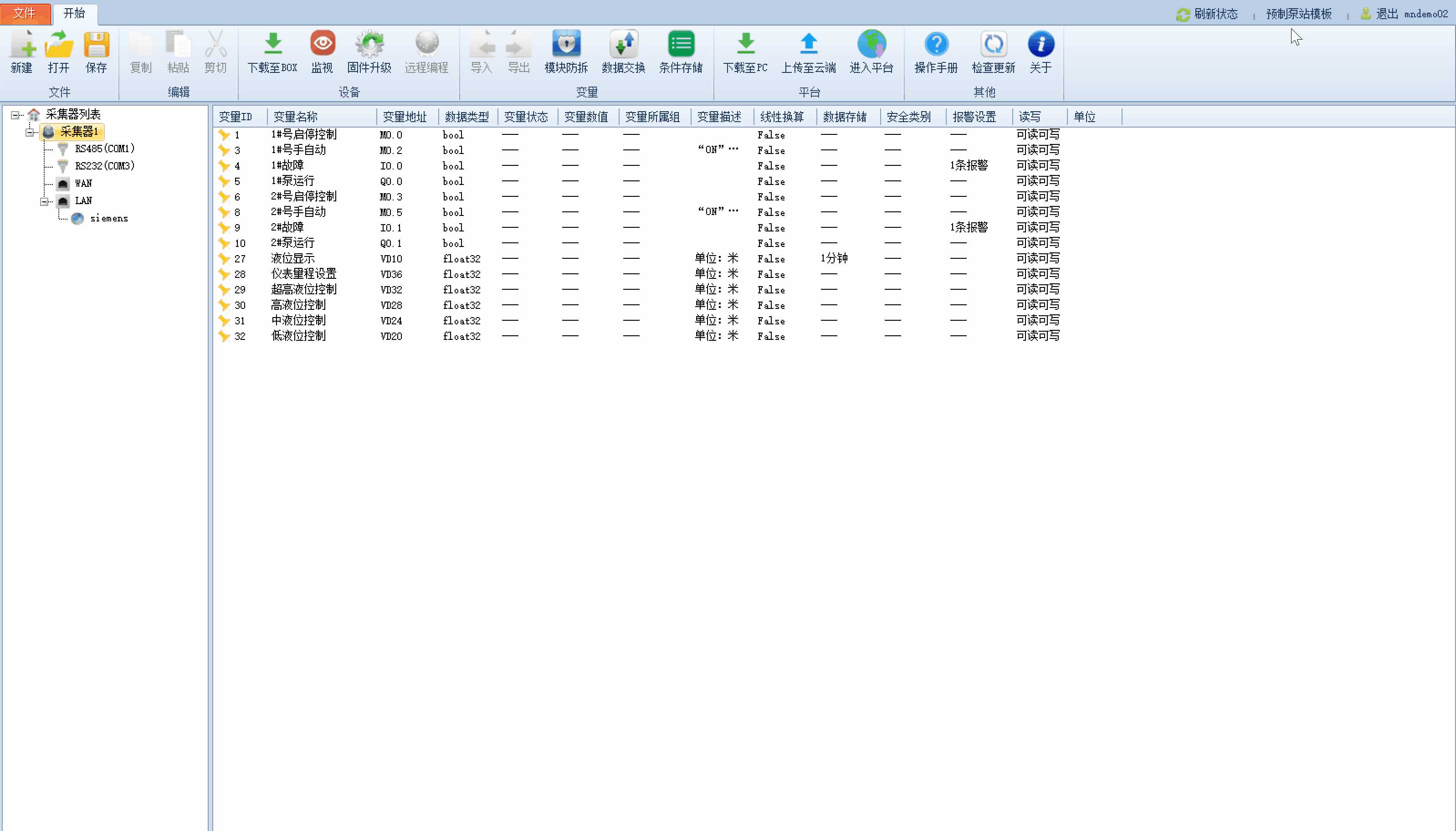
(2)引用模板的项目的变量也需要下载至BOX,下载的步骤:项目中心-项目配置-BOX管理-数据同步

# 数据交换
可以将一个云盒子的数据交换到另外一个云盒子,通过这个功能让异地的两个PLC或者项目进行无线数据交换;例如通过山上的水位控制山下水泵,实现数据的远距离传输。
以下内容解释:
源BOX:将该云盒子的数据传输至目标云盒子
目标BOX:接收源BOX发过来的数据
操作步骤如下:先添加一个源BOX变量点,再添加一个目标BOX变量点,添加完成,一对变量数据交换设置完成;数据传输是单向的,即:源采集----> 目标BOX
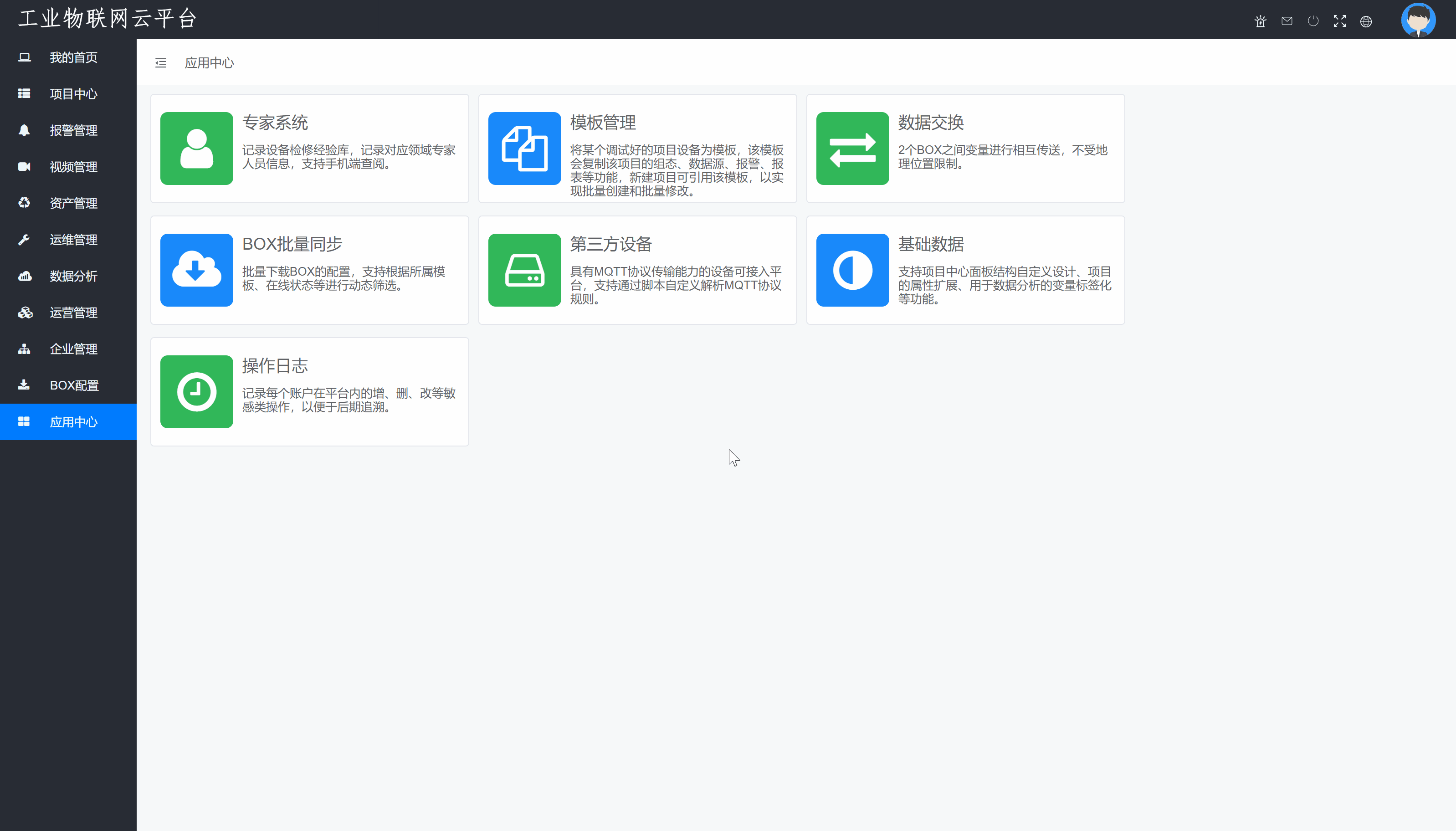
注意:交换频率的最快时间为10秒钟,每个盒子建议最多添加150个数据交换
# 基础数据
基础数据主要是针对该账号下面的项目进行设备管理、设备分组、数据分析
# 属性字段
新建一个属性标签,然后在项目里对这个属性标签进行关联,主要运用在设备管理、设备分组

# 项目面板
可以通过属性标签自定义分组,例如第一分组为年份,第二分组位设备的驻点,这样就是以通过年份主分组,在年份主分组内根据驻点可细化每个年份的次分组
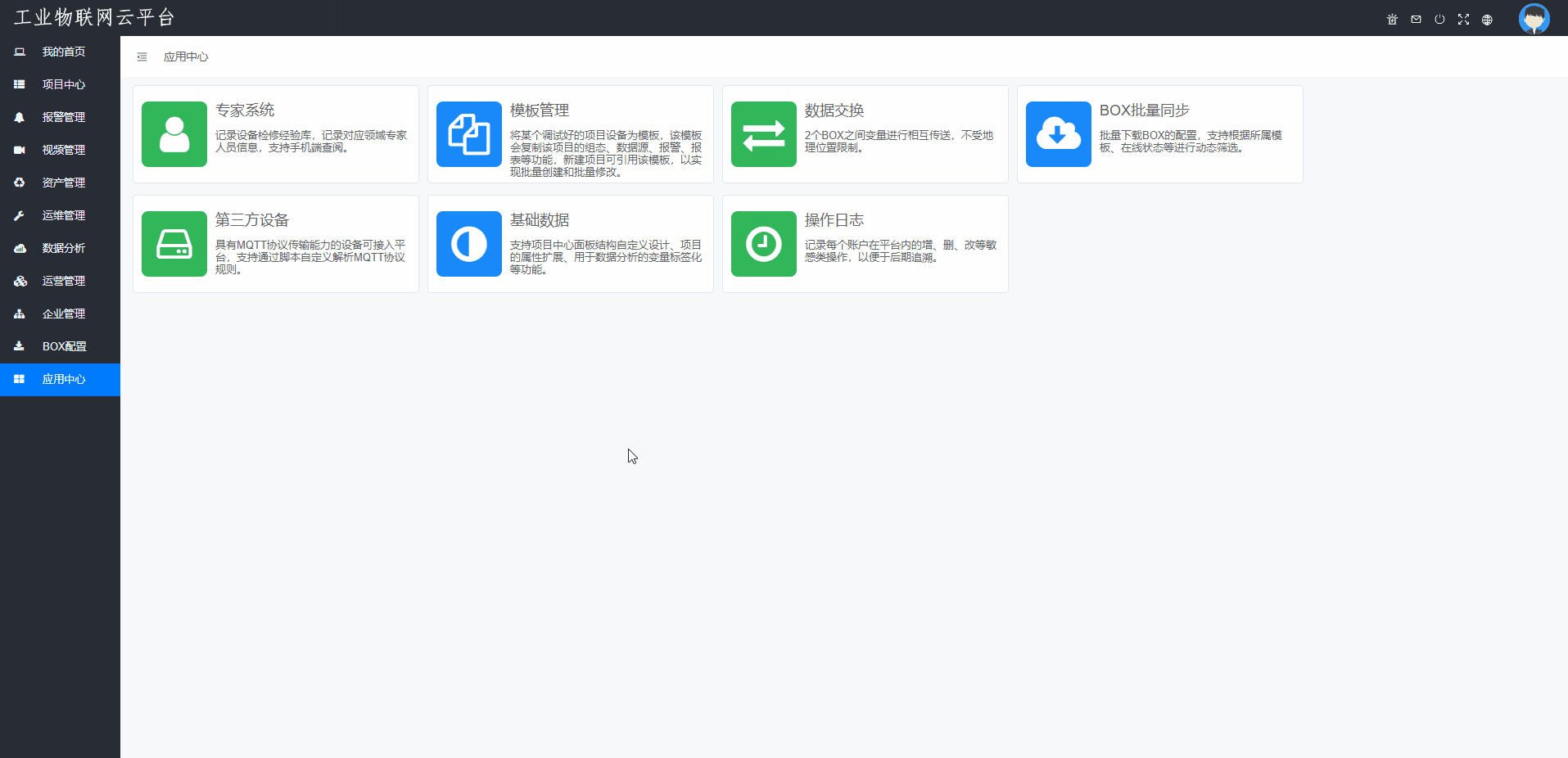
# 第三方设备接入
任意第三方支持MQTT协议的智能网关或者自带数据传输功能的智能硬件采集数据并接入平台。
采用一机一密验证方式;
内置主流品牌协议,例如:昆仑通泰、维纶通、富昌维控、深圳步科、上海繁易等品牌,简单设置即可接入;
支持设备ID、秘钥、点表等批量录入,日志调试等功能;
内置协议解析脚本功能,可根据末端设备的协议为规则,在云端进行解析手动添加。
# BOX列表
1、手动添加BOX
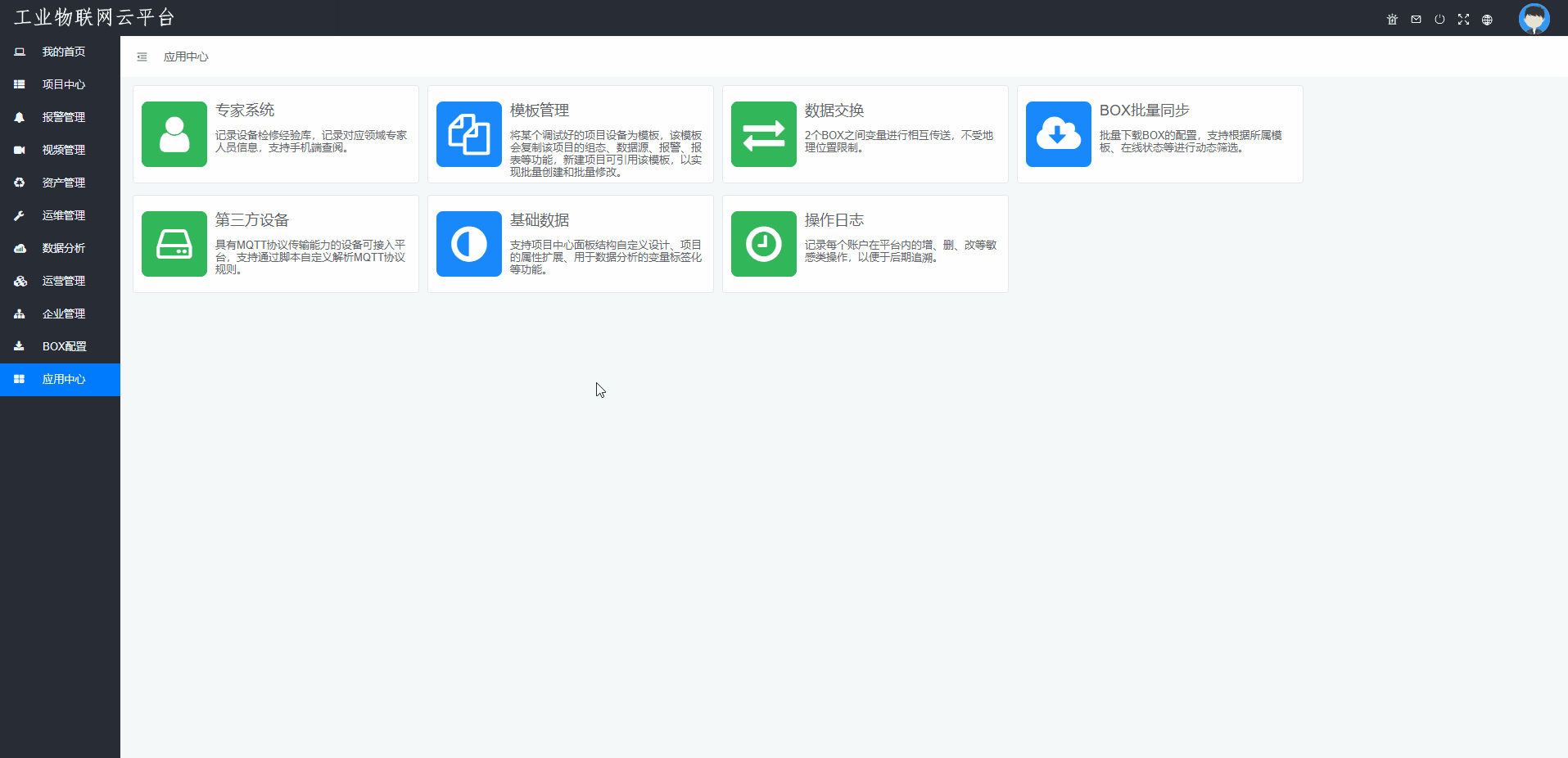
2、Excel导入
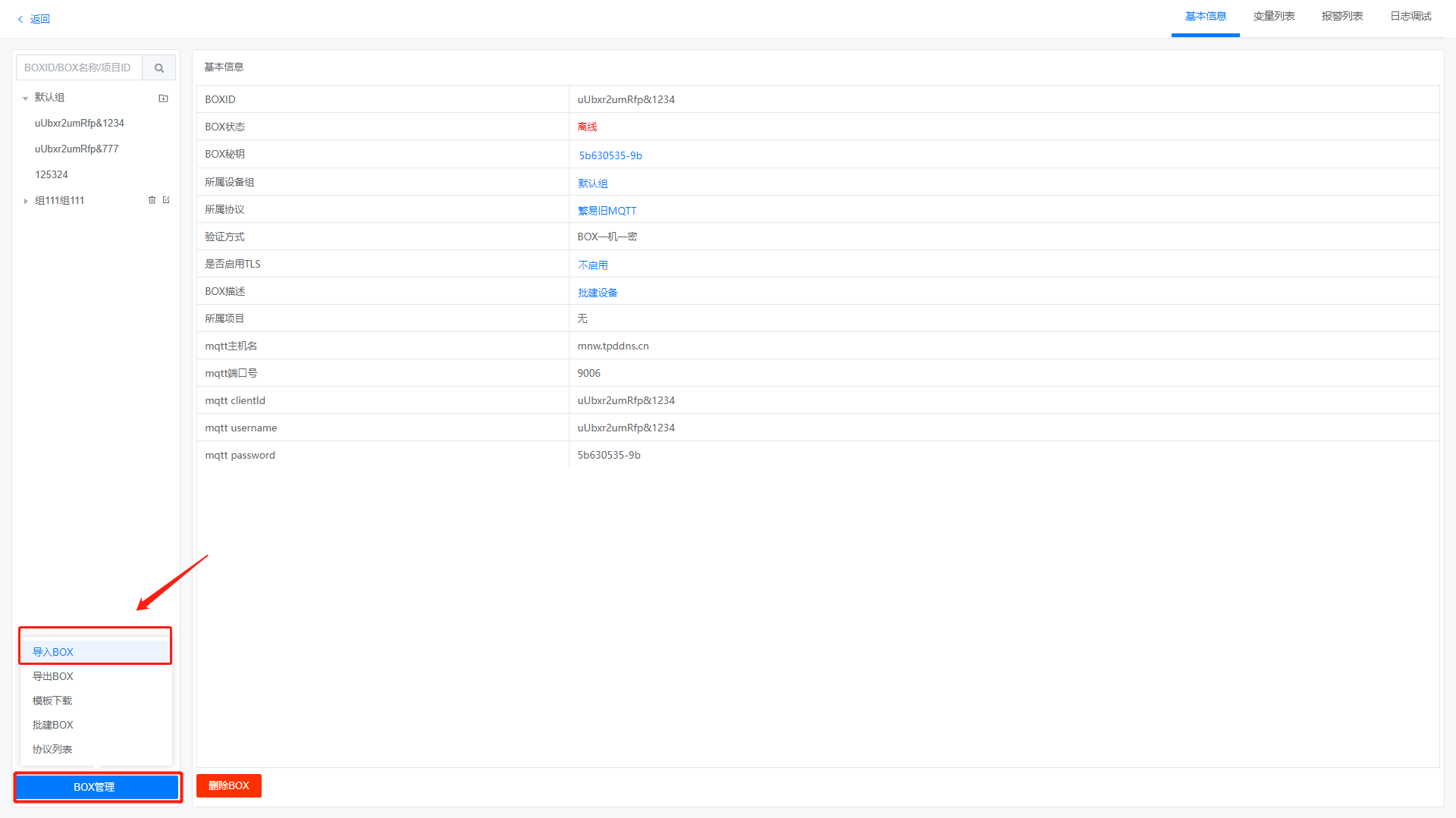
注意:
1.BOX ID不能重复
2.excel里不存在的BOX ID导入后会从平台上删除。
3、添加分组
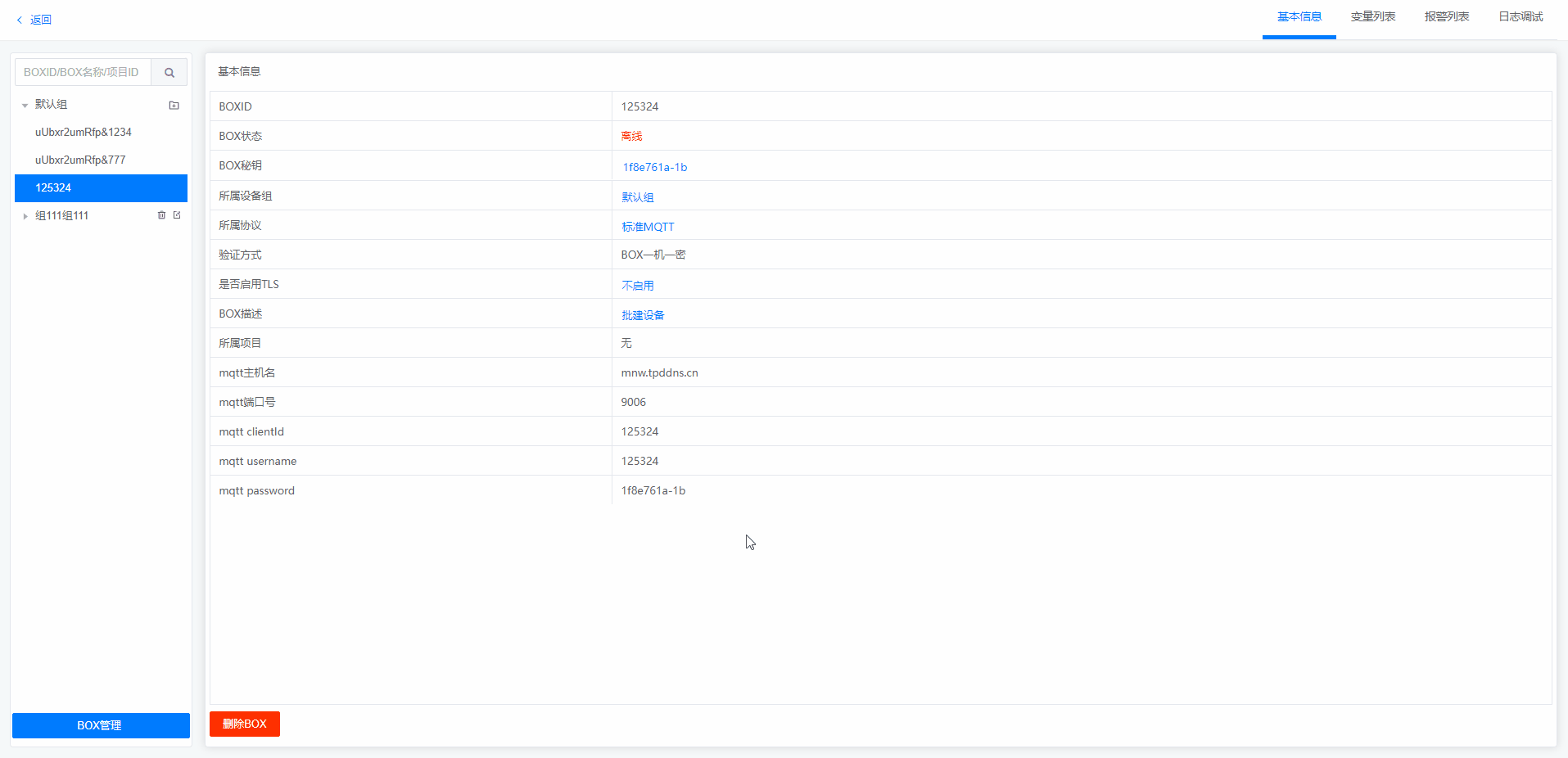
# 基本信息
1、查看BOX信息
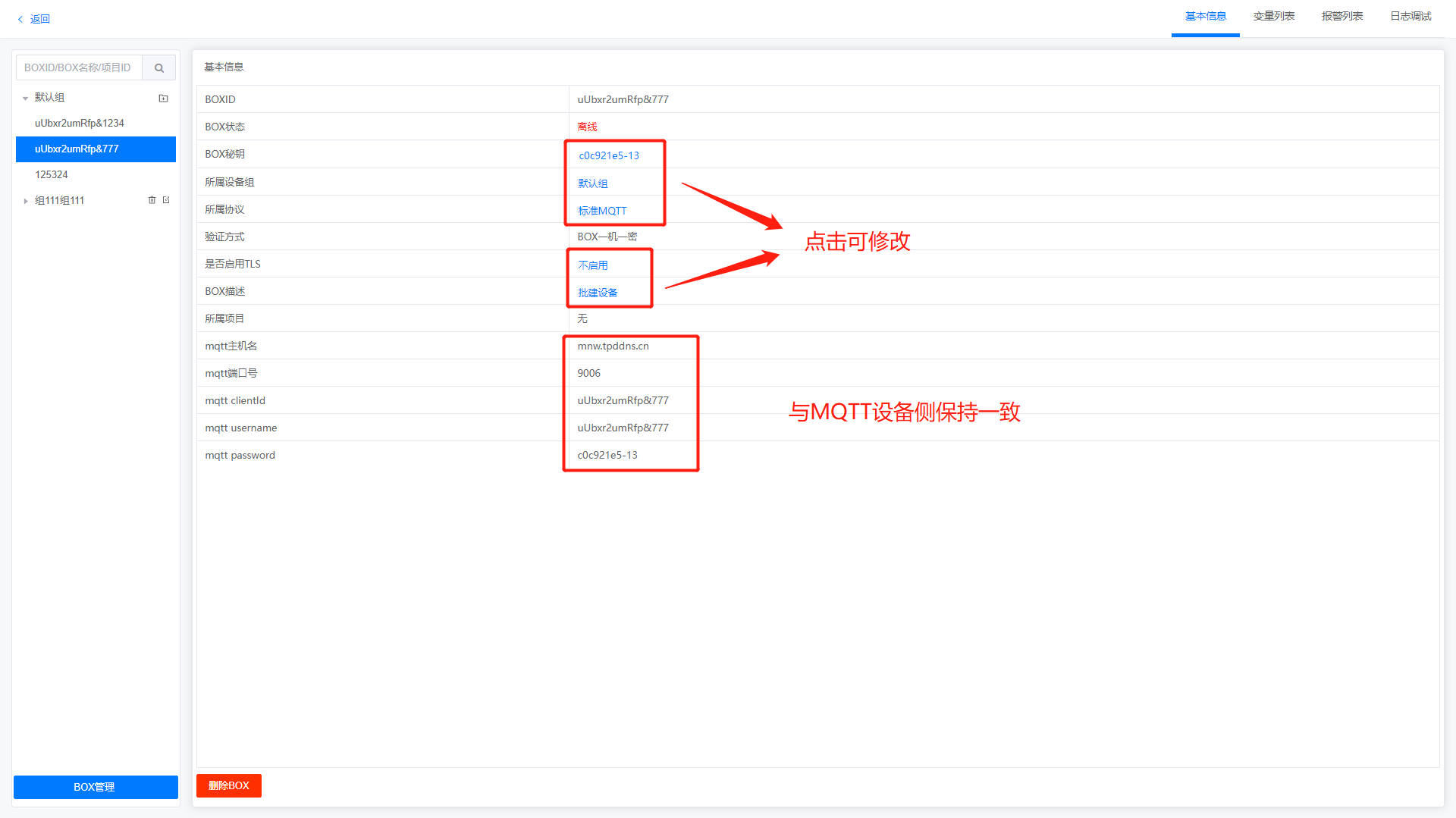
2、删除BOX
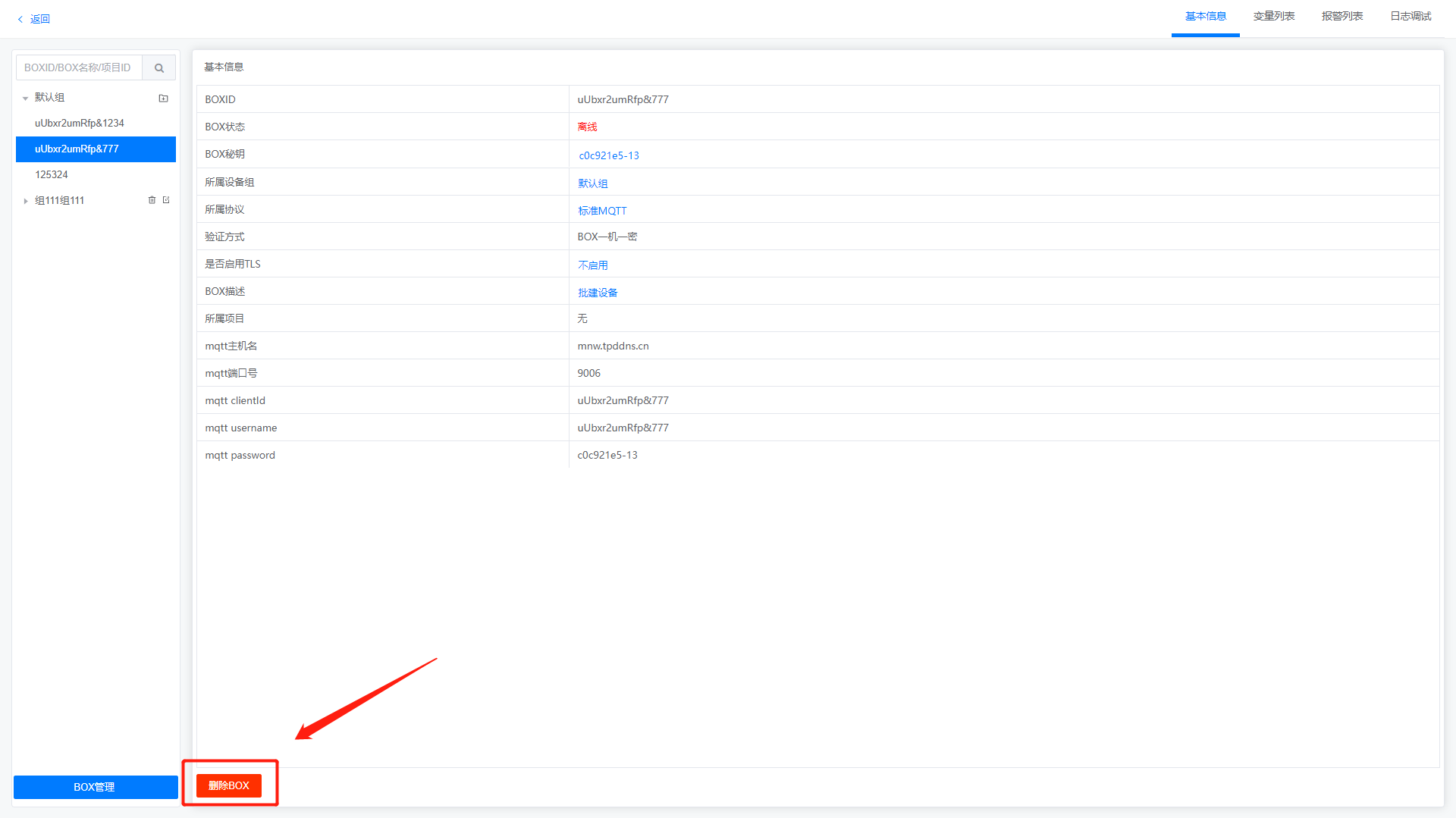
注意:如果BOX已经绑定了项目,那么此BOX 不能删除,需要进入项目中心,解绑BOX后才能解绑。
# 变量列表
1、手动添加
变量名称:自定义,可填写MQTT设备变量名称。
对接名称: MQTT设备变量名称,默认与变量名称一致,可修改;
变量单位:自定义
数据类型:布尔/整数/长整数/浮点数,与MQTT设备变量设置保持一致
读写类型:只读/可读可写,与MQTT设备变量设置保持一致
存储方式:不存储/周期
启用线性换算:不启用/启用
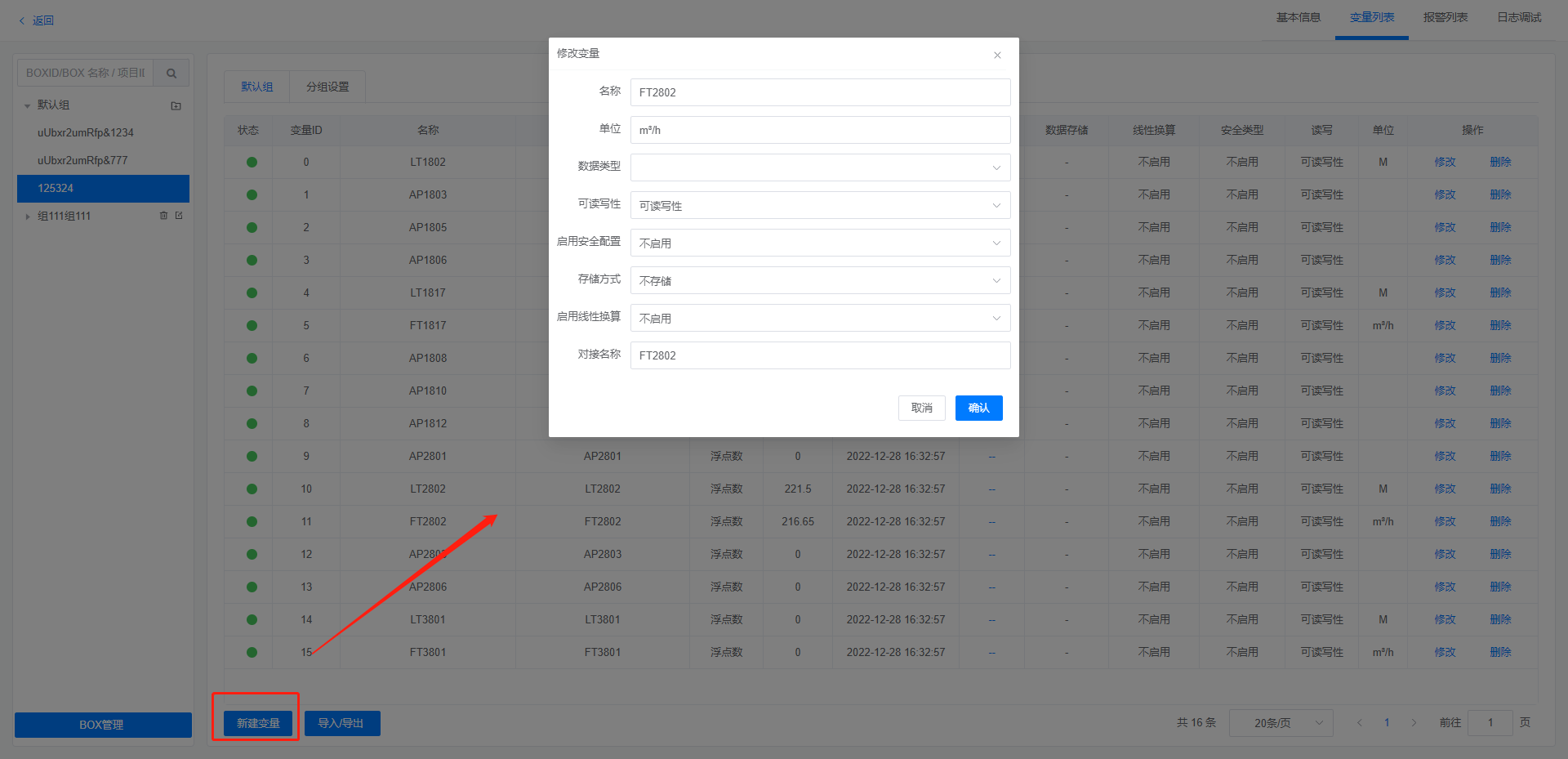
2、Excel导入

注意:
1.变量名称不能重复
2.excel里不存在的变量名称导入后会从平台上删除。
3、修改/删除变量
方法1:点击变量后的“修改”或者“删除”按钮
方法2: 变量列表导出,在导出的excel列表里修改或者删除,重新导入
4、线性换算
线性换算:启用
输入最小/大值:原始的数据的最小/最大值;
输出最小/大值:处理后的数据的最小/最大值;
输出数据类型:要填写换算后的数据类型,比如除以10,数据带小数点,要选择浮点数;
说明:这里的最小/大值仅仅仅是对应的换算关系,不代表数据显示的最大最小值;
比如原始数据除以10

5、历史数据
(1)设置存储方式为:周期存,1/5/10/30/60分钟
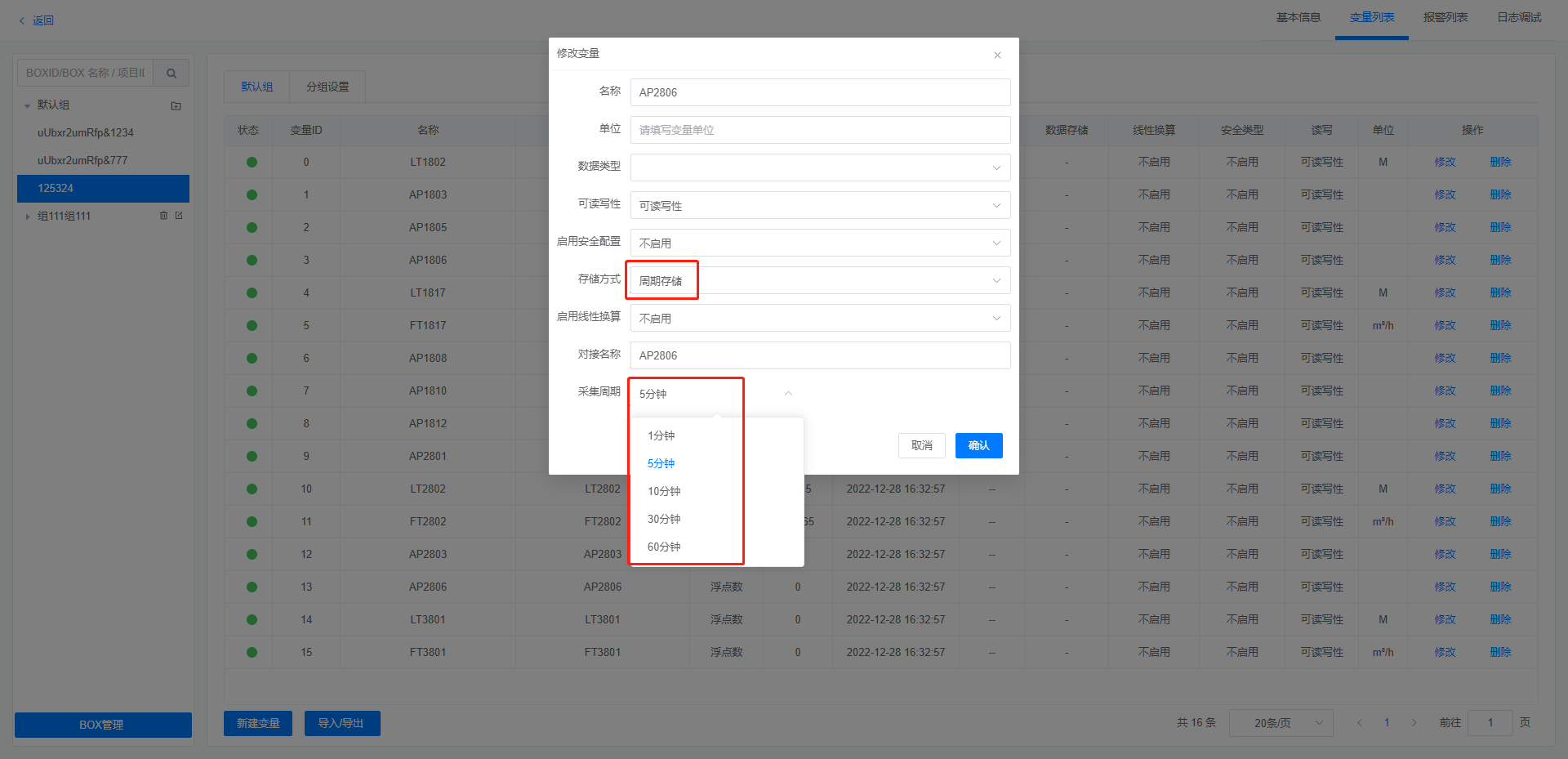
(2)【数据监控】-【实时数据】添加收藏组,参照《数据监控》章节
(3)【数据监控】-【历史曲线】选择收藏组,参照《数据监控》章节
6、分组的增、改、删
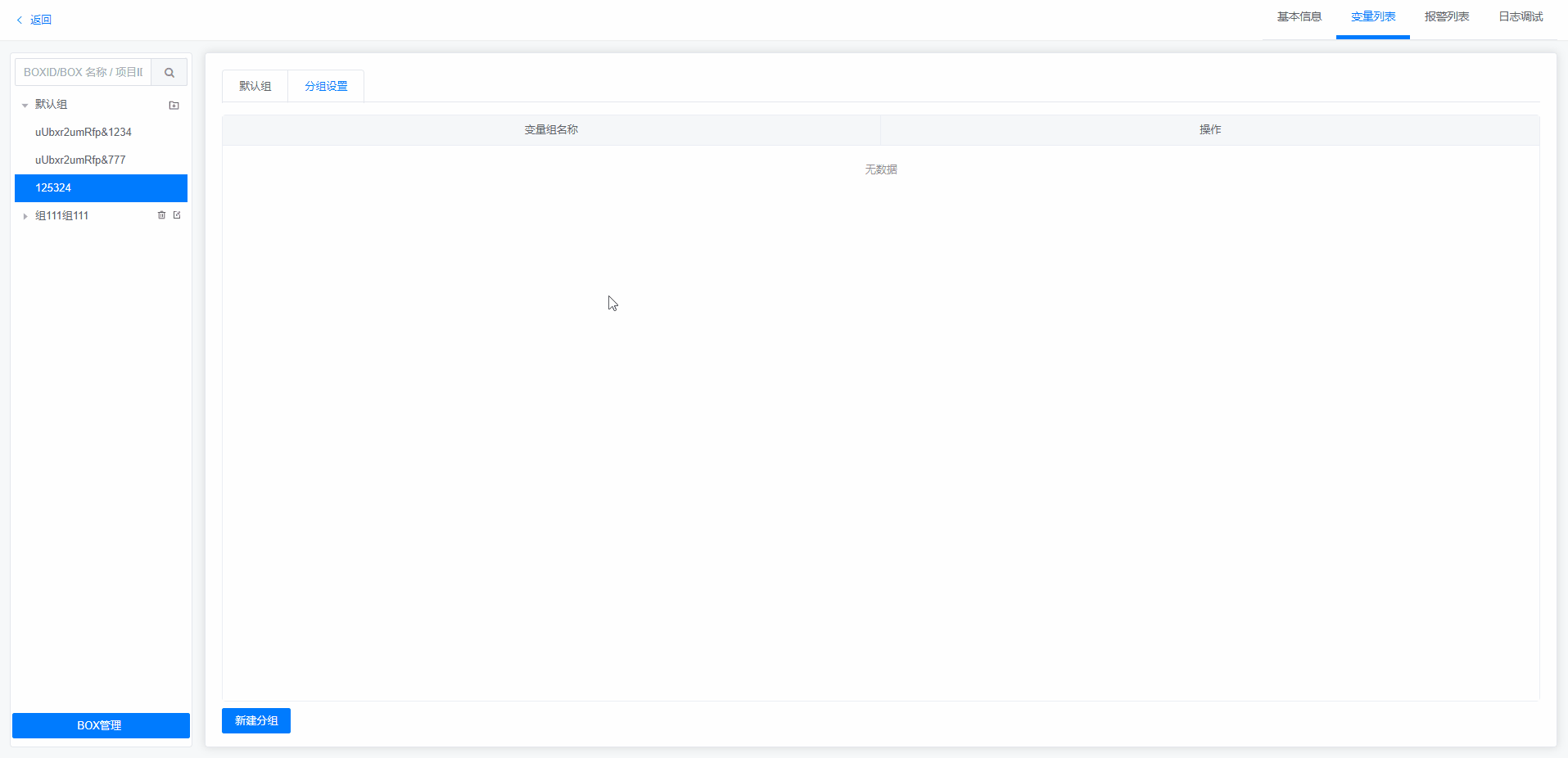
# 报警列表
1、手动添加
报警名称:必填,自定义
报警详情:必填,自定义
报警变量:选择【变量列表】中的变量
报警规则:可输入=、!=、>=、>、<=、<,a<=变量值<b,a<变量值<b,a<=变量值<=b,a<变量值<=b规则

2、Excel导入

注意:
1.变量名称不能重复
2.excel里不存在的变量名称导入后会从平台上删除。
3、修改/删除变量
方法1:点击报警后的“修改”或者“删除”按钮
方法2: 报警列表导出,在导出的excel列表里修改或者删除,重新导入
# 日志调试
可监视MQTT报文,操作方法如下:
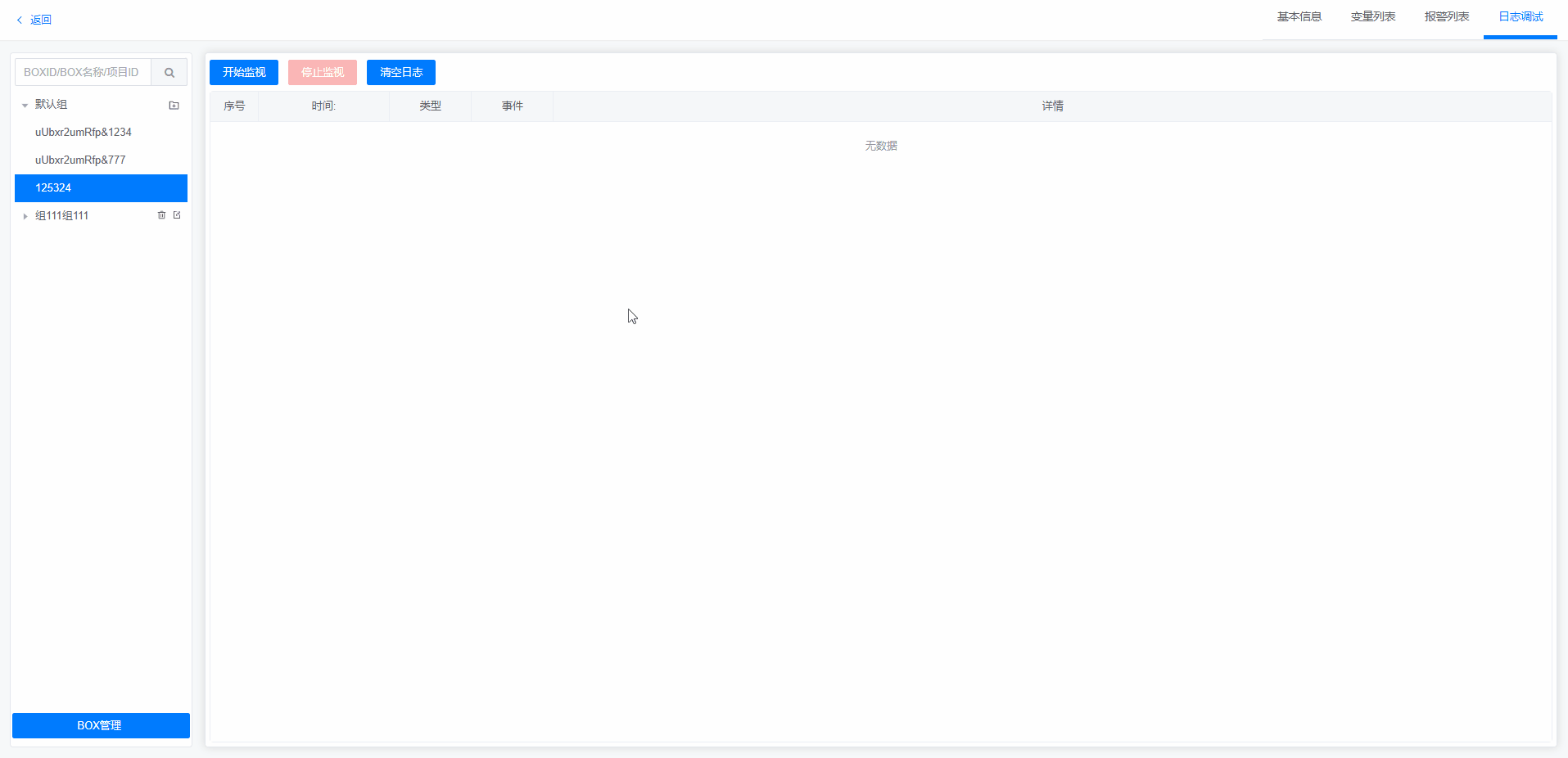
# 第三方设备项目
1、自由项目
项目来源:第三方的设备
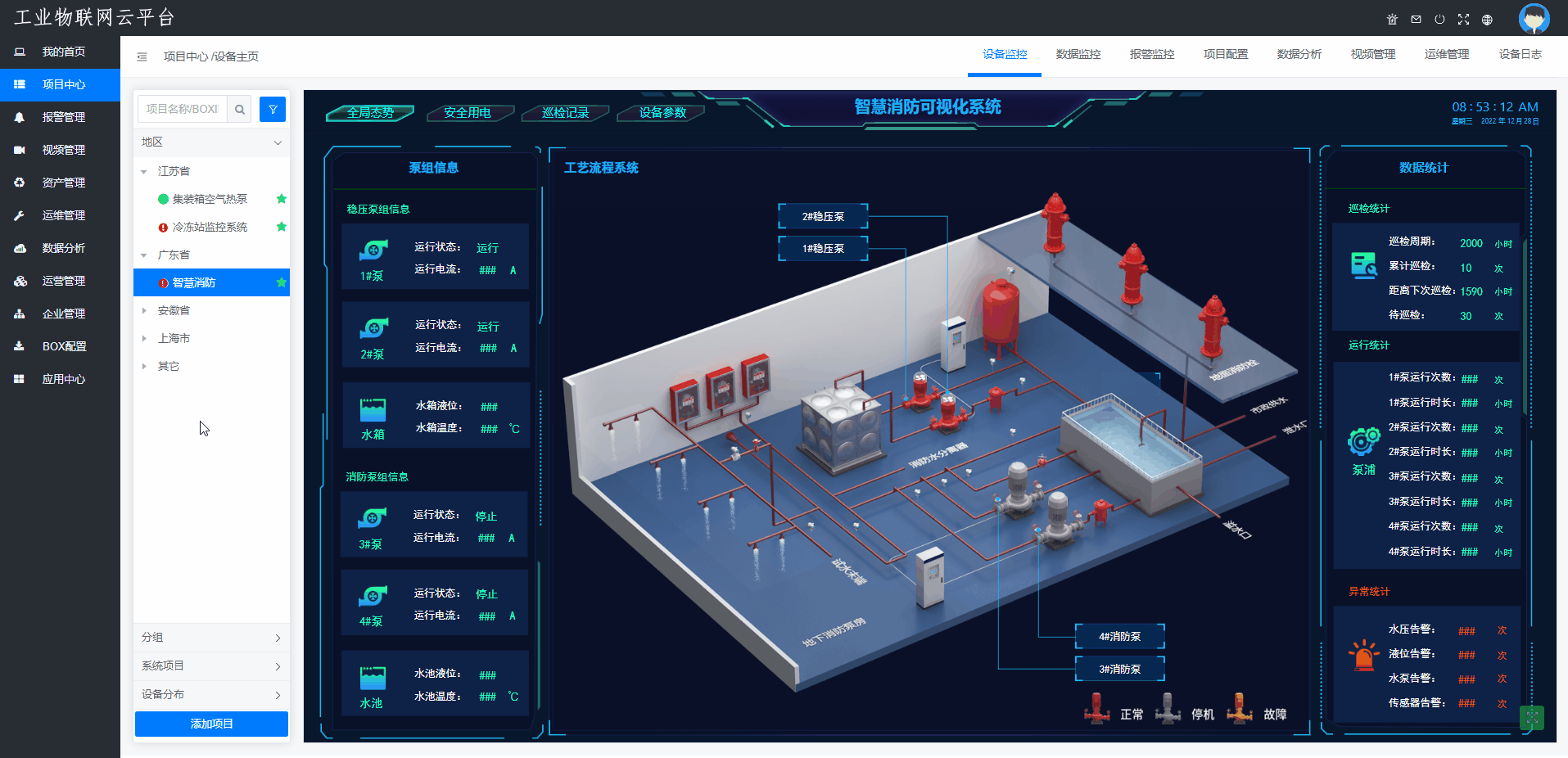
2、复制项目
复制的时候选择第三方设备的项目—>绑定BOX
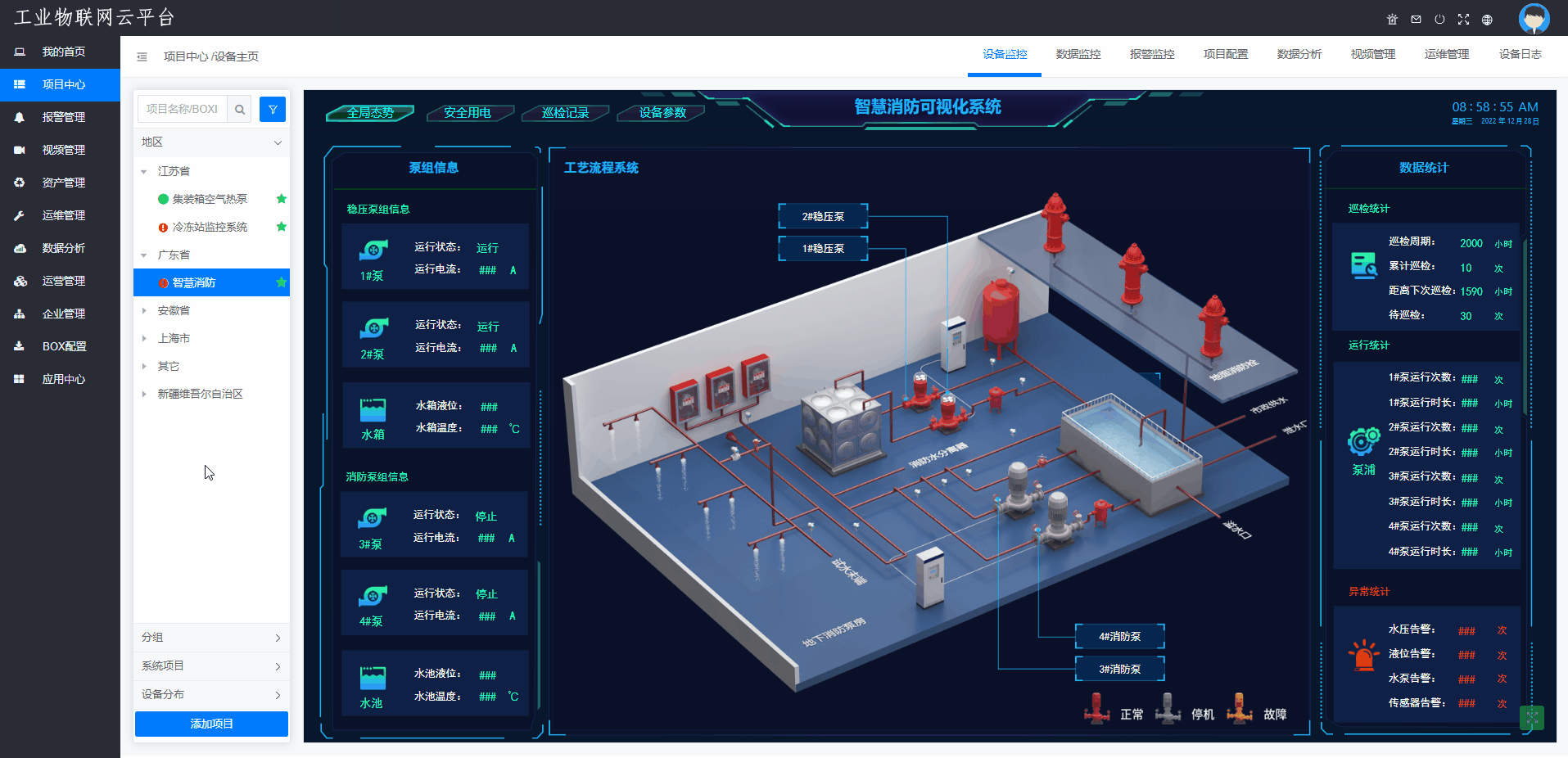
3、模板项目
(1)新建模板,选择是第三方设备的项目作为模板

(2)添加模板项目—>绑定BOX

# 操作日志
可以查询到账号下所有控制类、修改类、设置类、登录类的敏感操作进行记录存储,可以以时间为导向查询数据,并且查询到的日志可以直接导出Excel表格。表格记录详细的操作时间、用户账号、用户昵称以及操作信息,精确的记录某一时间段某账号操的所有内容,方便有人操作出现问题的时候起到追溯的作用。

# 按时间查询记录

注意:
1、每次查询只能查询在一个月内时间的日志;
2、每个账号只保留6000条日志。
# 导出记录
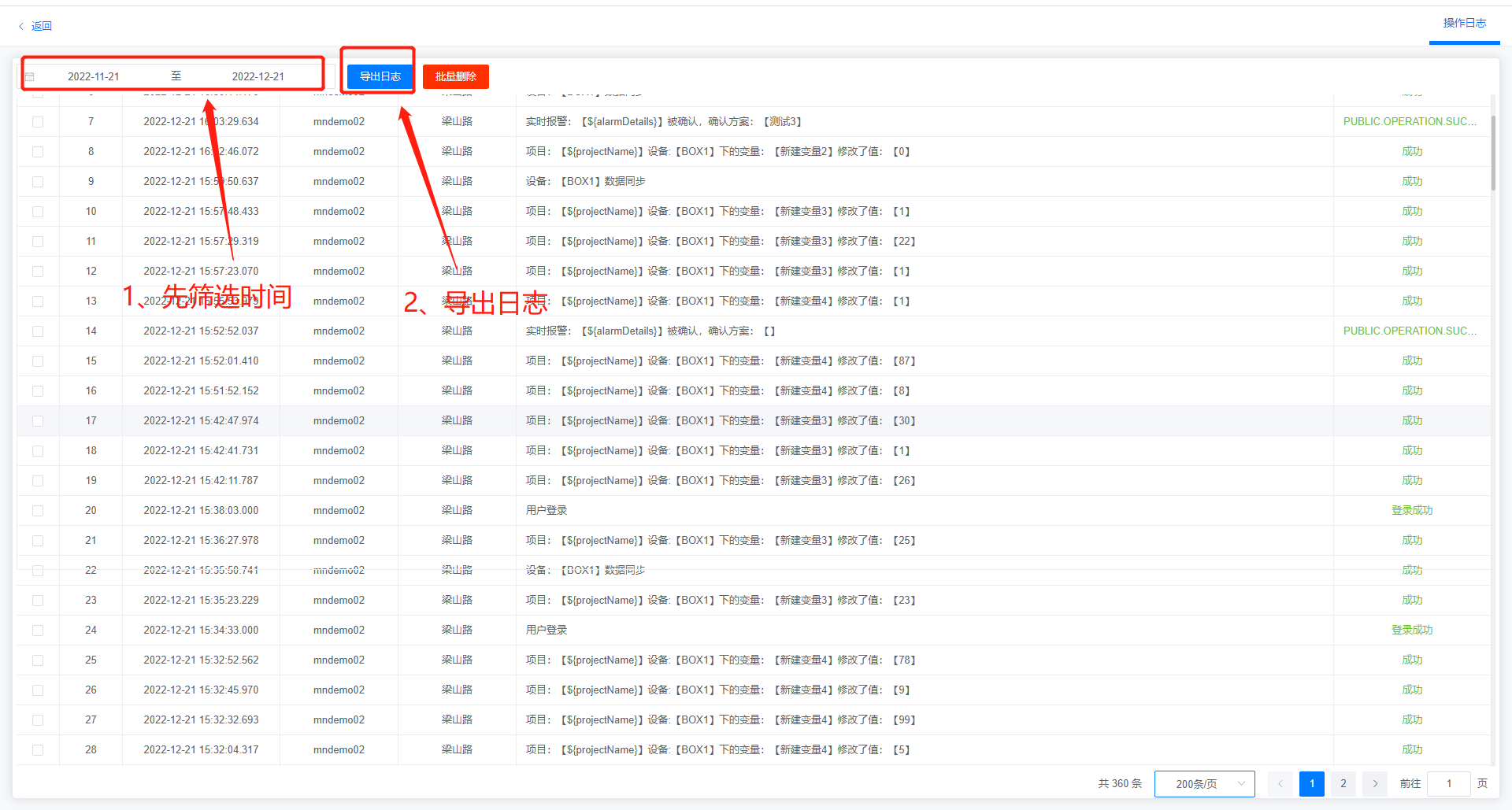
# 帮助文档
官方帮助文档,该文档提供云平台的所有功能介绍